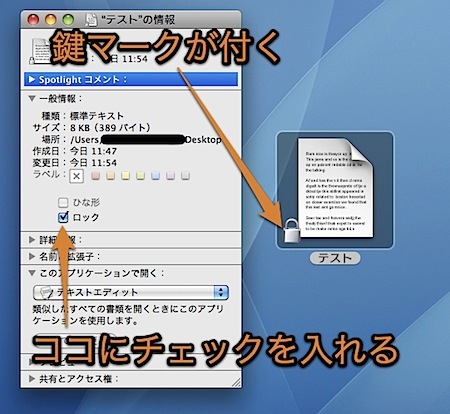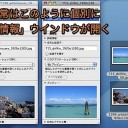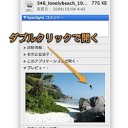重要な書類などを誤って変更・削除しないように、設定を変更する方法を紹介します。
Finderの「情報」ウインドウから簡単に設定を変更できます。
ファイルを「ロック」
Mac OSでは、重要なファイルを誤って変更したり削除したりしないように「ロック」という機能を利用できます。
この機能を有効にしたファイルを誤って変更したり削除したりしようすると、警告を表示します。
変更や削除を完全に禁止する機能ではないので注意してください。
「ロック」機能を有効にする
ロック機能を有効にするには、ファイルの「情報」ウインドウより設定します。
ファイルを選択して、コンテキストメニューを開くか、「ファイル」メニューを開いて「情報を見る」コマンドを実行します。
そして、このように「情報」ウインドウの「ロック」の項目のチェックボックスにチェックを入れます。
ロックされたファイルはアイコンプレビューを無効にしていれば、小さな鍵のアイコンが表示されます。
そして、ロックのチェックを外さない限りファイルに以下の操作をしようとすると警告が表示されユーザの確認が必要となります。
- ゴミ箱に捨てようとした時
- ゴミ箱に捨ててからゴミ箱を空
にしようとした時
また、アプリケーションによっては、以下の場合も警告を表示します。
- 変更しようとしてファイルを開こうとした時、または保存しようした時
複数のファイルを同時にロックするには
複数のファイルを同時にロックするには、概要情報ウインドウから設定してください。詳しくは、記事「Macで複数のファイルやフォルダの「情報」を同時に表示・変更する方法」
以上、Mac 重要な書類ファイルなどを誤って変更・削除しないように設定する方法でした。